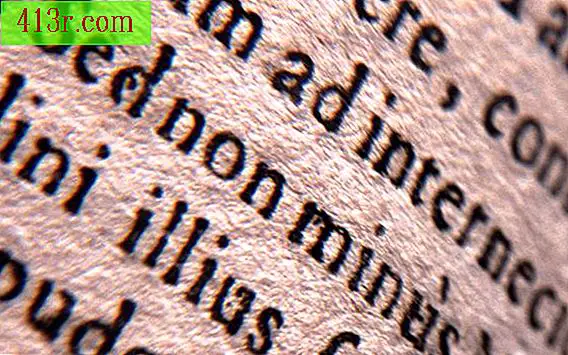Cum se creează linkuri web în Illustrator CS3

Tăiați imaginea în bucăți
Pasul 1
Selectați instrumentul "Sector" din panoul de instrumente. Faceți clic și deplasați indicatorul peste zona pe care doriți să o tăiați în bucăți. Țineți apăsată tasta "Shift" în timp ce trageți cursorul pentru a vă limita sectorul la un pătrat. Țineți apăsată tasta "Alt" în timp ce trageți cursorul pentru a desena din centru.
Pasul 2
Selectați un sector utilizând instrumentul de selecție. Faceți clic pe meniul "Obiect", apoi selectați "Sector". Faceți clic pe "Opțiuni sectoriale".
Pasul 3
Dați clic pe caseta derulantă "Tipul de sector" și faceți o selecție. "Imaginea" este alegerea tipică. Selectați "Nici o imagine" pentru text sau pentru sectoare care conțin numai o culoare de fundal solidă. Alegeți "Tabel" dacă sectorul dvs. conține un tabel. Introduceți un nume în caseta "Nume" dacă doriți să creați un nume personalizat pentru sector. Introduceți link-ul dvs. în caseta "URL". Dacă utilizați cadre pentru site-ul dvs. web, introduceți un set de cadre țintă în caseta "Destinație". Dacă doriți ca textul să apară în bara de stare a browserului atunci când utilizatorii trec pointerul peste imagine, scrieți un mesaj în caseta "Mesaj". Scrieți un mesaj în caseta "Alt Tag" pentru a permite utilizatorilor care nu utilizează un browser grafic să știe ce este conținutul imaginii. Faceți clic pe caseta derulantă "Tipul fondului sectorial" și faceți o selecție dacă doriți să alegeți o culoare pentru partea transparentă a sectorului unei imagini.
Hărți imagine
Pasul 1
Selectați un obiect pe care doriți să îl conectați la o adresă URL. Dacă panoul "Atribute" nu este deschis, faceți clic pe "Fereastră" și apoi pe "Atribute".
Pasul 2
Faceți clic pe caseta derulantă "Imagine mapă" și selectați o formă pentru harta imaginilor.
Pasul 3
Introduceți adresa URL relativă sau completă în caseta "URL" sau selectați-o din adresele URL disponibile. Apăsați butonul "Răsfoiți" dacă doriți să verificați locația URL-ului.